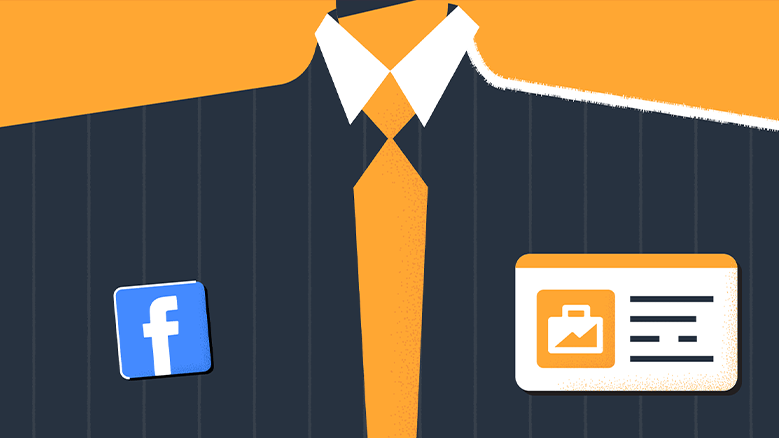Представьте ситуацию: страницу вашего бренда в Facebook создал SMM-специалист, а рекламный кабинет — бывший маркетолог, который ушел и не передал вам права на него. Чтобы избежать такой проблемы, необходимо при создании аккаунта настроить Business Manager Facebook. Этот инструмент помогает управлять ресурсами фирмы централизованно, предоставляя широкие возможности для контроля над разными бизнес-профилями и рекламными кампаниями в Фейсбуке и Инстаграме.
Задача Business Manager Facebook – упростить и автоматизировать процессы в социальных медиа, обеспечить управление множеством рекламных объектов через единую панель.
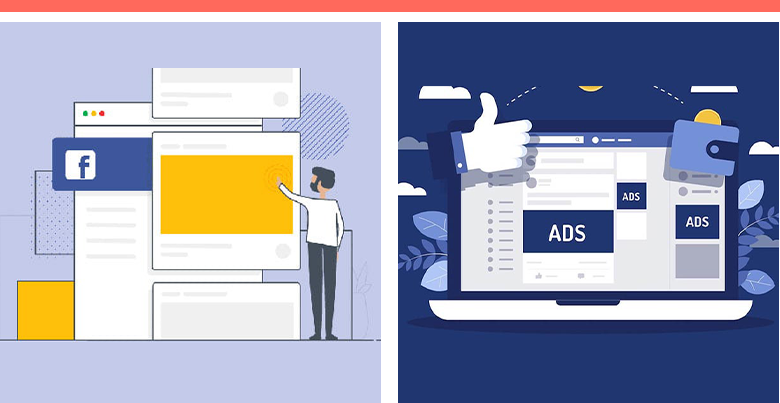
Business Manager Facebook: как работает и какие у него возможности
Business Manager Facebook — это инструмент, позволяющий управлять рекламными кампаниями, страницами, аудиториями в Facebook и на партнерских платформах, а также вести статистику по всем видам рекламы.
Возможности Business Manager Facebook:
- Управление рекламными аккаунтами, страницами, приложениями и каталогами товаров.
- Добавление разных специалистов с предоставлением для них различных уровней доступа.
- Отслеживание эффективности рекламы.
- Использование функции «Бизнес-ресурсы» для управления всеми бизнес-аккаунтами и страницами, привязанными к этому Бизнес-менеджеру.
- Сравнение результатов рекламных кампаний в разных аккаунтах в одном месте.
- Получение отчетов о рекламных расходах и результативности кампаний.
- Создание и управление каталогов товаров и использование их в рекламных кампаниях.
- Применение функции «Коммуникации» для общения с клиентами через Facebook.
- Анализ активности на страницах и в рекламных кампаниях через функцию «Уведомления».
- Проведение ремаркетинга для напоминания о продукте пользователям, которые ранее просматривали страницу и совершили целевое действие.
- Разделение рекламных бюджетов.
Проще говоря, Business Manager — это мощный инструмент управления рекламой и продвижением бизнеса в социальных сетях. Если вы еще не используете его в своей работе — самое время оценить его преимущества.
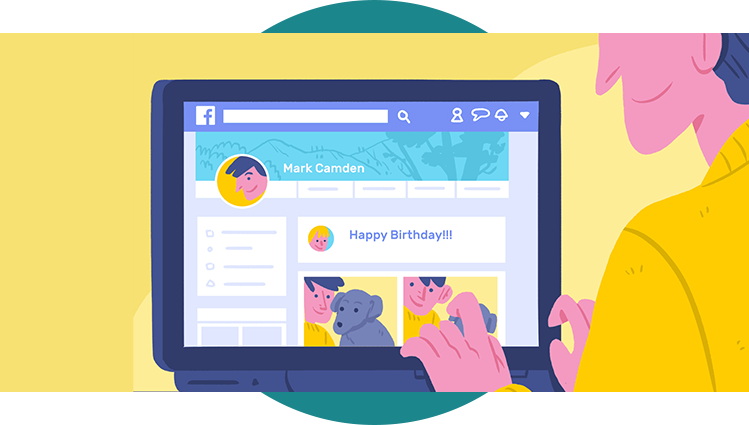
Преимущества Business Manager
Business Manager Facebook предназначен для того, чтобы облегчить рабочий процесс и эффективно управлять рекламными кампаниями в социальных сетях.
Инструмент имеет несколько преимуществ для владельцев бизнесов и маркетологов. Вот некоторые из них:
- Централизованное управление: управляйте всеми рекламными аккаунтами, страницами и приложениями в одном месте.
- Безопасность и контроль: вы можете назначать роли и разрешения пользователям, чтобы они имели доступ только к нужным данным и функциям (это особенно важно для крупных компаний, которые хранят конфиденциальную информацию и персональные данные клиентов).
- Разделение личного и профессионального: позволяет предотвратить смешение личных и корпоративных данных.
- Совместная работа: вы можете приглашать других пользователей для управления аккаунтами и работы с рекламными кампаниями. Это удобно для агентств, команд и внешних партнеров.
- Улучшенная аналитика: Business Manager предоставляет расширенные инструменты аналитики и отчетности. Отслеживайте эффективность ваших рекламных кампаний, анализируйте данные и принимайте решения, основанные на полученных знаниях.
- Таргетинг и персонализация: это поможет получить более релевантные аудитории, улучшить результаты своих кампаний и повысить конверсию.
- Интеграция с другими инструментами: Business Manager интегрируется с Facebook Ads Manager, Facebook Pixel и др. Упрощайте свою работу и повышайте эффективность рекламы.
- Простота использования: интерфейс Business Manager интуитивно понятен и прост в использовании. Можно быстро освоить основные функции и начать управлять своими рекламными аккаунтами.
В целом, BM облегчает управление и оптимизацию рекламных активностей на платформе, предоставляя более высокую гибкость, контроль и инструменты для достижения бизнес-целей через рекламу в социальных сетях.
Начинайте пользоваться бизнес-менеджером и открывайте новые возможности для продвижения своего бизнеса.
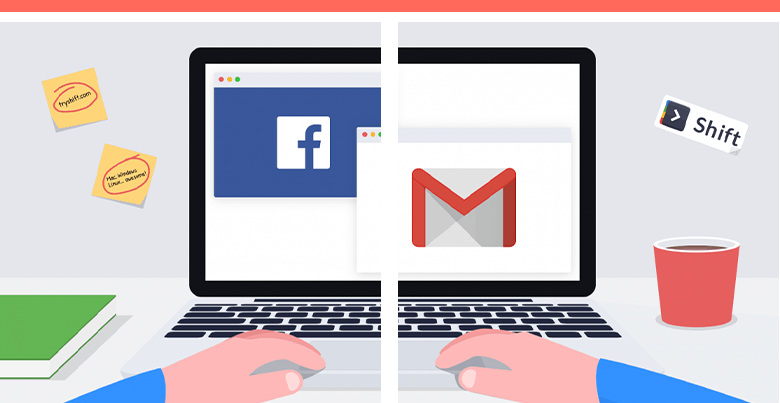
Чем отличается Business Manager от Ads Manager
Business Manager и Ads Manager — это два разных инструмента для управления рекламными кампаниями в Facebook.
Business Manager — платформа управления бизнесом, которая обеспечивает координирование нескольких страниц сразу, контроль рекламных кампаний и поставщиков услуг. BM позволяет предоставлять доступ и права пользователям, работающим с аккаунтом, а также настраивать бюджет рекламных кампаний.
Ads Manager — инструмент для создания и запуска рекламы в Facebook. Он дает возможность настраивать и управлять рекламными кампаниями в одном бизнес-профиле, отслеживать результаты, а также устанавливать бюджет и определять аудиторию для таргетинга.
Таким образом, Business Manager используется для общего управления бизнесом, а Ads Manager — для конкретной работы с созданием и запуском рекламных кампаний.
Оба сервиса эффективно применяются в работе и показывают хорошие результаты.
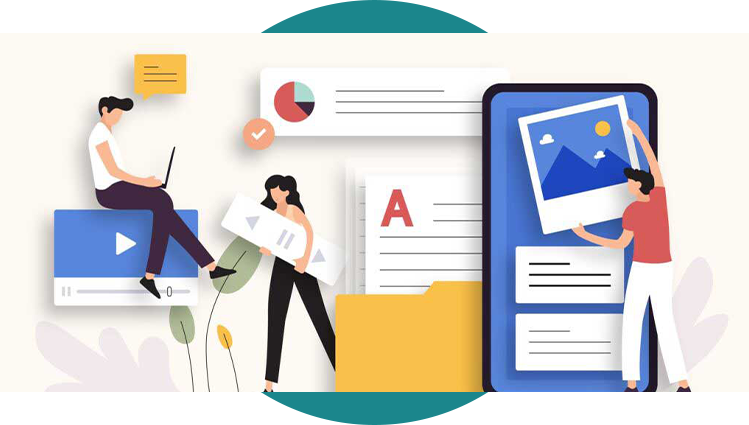
Как создать и настроить бизнес-менеджер в Фейсбук
Для запуска и настройки бизнес-менеджера в Facebook необходимо сначала создать учетную запись в соцсети, а затем выполнить ряд простых действий.
Алгоритм создания такой:
- Зайдите на веб-сайт Business Manager по адресу: business.facebook.com.
- Нажмите на кнопку «Создать аккаунт» или «Создать учетную запись», чтобы начать процесс.
- Введите свое имя и адрес электронной почты, связанный с вашим бизнесом (если у вас уже есть учетная запись Facebook, можете использовать ее для входа).
- Создайте пароль для учетной записи Business Manager и выберите страну вашего бизнеса.
- Введите название компании или бизнеса и выберите отрасль, к которой он относится.
- Прикрепите свою личную страницу Facebook к Business Manager (это необходимо для входа и управления аккаунтом).
- Добавьте подробности о вашей компании, такие как адрес, номер телефона и веб-сайт (необязательно, но рекомендуется для полноты информации).
- Прочитайте и примите условия использования Business Manager, а затем нажмите кнопку «Отправить».
- После создания аккаунта Business Manager вы будете перенаправлены на главную панель управления. Здесь вы сможете добавить рекламные аккаунты, страницы и другие ресурсы для управления.
- Чтобы добавить рекламные аккаунты или страницы, щелкните на кнопку «Добавить» в соответствующем разделе главной панели управления и следуйте инструкциям.
- Пригласите членов команды, агентство или партнеров, нажав на «Настройки бизнеса» в правом верхнем углу и выбрав «Учетные записи» или «Настройки партнеров» (можете добавлять пользователей, указывая их электронные адреса или ID аккаунтов Facebook).
- Назначьте различные роли и разрешения для добавленных пользователей в разделе «Роли» в настройках Business Manager. Это позволит им получить доступ к нужным функциям и данным.
Поздравляем! Вы успешно создали и настроили Business Manager на Facebook. Теперь
можете управлять рекламными активностями вашего бизнеса в централизованном и безопасном окружении.
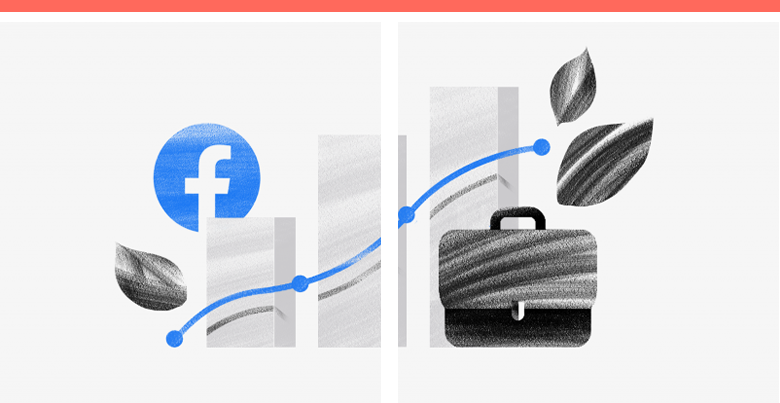
Рекомендации по использованию Business Manager
Чтобы эффективно использовать все возможности Business Manager, следуйте нашим рекомендациям:
- Создайте свой аккаунт и добавьте все свои страницы и учетные записи.
- Сформируйте группы для управления и настройки доступа к своим страницам и рекламным аккаунтам.
- Назначьте роли администратора, редактора, аналитика и рекламного менеджера с учетом специализации каждого сотрудника.
- Настройте систему уведомлений и обновлений, чтобы быть в курсе всех изменений на своих страницах и в рекламных аккаунтах.
- Подключите функцию «Бизнес-цели», чтобы отслеживать свой прогресс и улучшать эффективность рекламных кампаний.
- Используйте панель управления для быстрого доступа к своим рекламным аккаунтам, страницам и ресурсам, а также отслеживания своих расходов на рекламу и оптимизации бюджета.
- Примените функцию «Аудитории» для настройки и создания сегментов аудиторий и оптимизации своих рекламных кампаний.
- Используйте функцию «Интеграции» для подвязки своих рекламных кампаний с другими платформами, такими как Shopify, Salesforce и Mailchimp.
- Обучайте своих сотрудников использованию Business Manager, проводите регулярные обновления и тренинги – тогда вы будете максимально взаимодействовать со всеми инструментами данной платформы.
Помимо этого, рекомендуется «прогреть» свою страницу после создания ВМ, то есть, проставить лайки, написать комментарии и выполнить другие действия, но не повторяя одно и то же слишком часто. Это необходимо, чтобы избежать запрета на рекламную деятельность в социальной сети.

Заключение
Вы можете настраивать рекламу самостоятельно или обратиться за услугами к специалистам, главное — использовать все доступные инструменты, которые предлагает Facebook. Управлять рекламными ресурсами с помощью Business Manager действительно легче, ведь они все сосредоточены в одном месте.
Но если вы еще сомневаетесь в своих силах, а настройка рекламы для вас — темный лес, вы всегда можете заказать профессиональное продвижение в студии WeLoveSMM. Свяжитесь с нами в мессенджере или позвоните по телефону для обсуждения деталей.
Убедитесь, что реклама может быть эффективной!
Часто задаваемые вопросы
Для верификации бизнес-менеджера в Фейсбуке необходимо выполнить следующие шаги:
- Создать аккаунт в бизнес-менеджере.
- Заполнить все сведения о компании, включая название, контактную информацию, описание деятельности.
- Добавить страницу или рекламный аккаунт в Business Manager.
- Нажать на иконку «Настройки» в верхней части страницы бизнес-менеджера и выбрать «Верификация».
- Заполнить анкету с информацией о компании, включая юридический ИНН, адрес регистрации, номер телефона и документы, подтверждающие деятельность компании.
- Отправить заявку на верификацию.
- Добавить файлы с документами, подтверждающими деятельность компании, такие как выписка из реестра или договоры.
- Ожидать подтверждения верификации от Facebook.
Важно: для верификации Business Manager в Фейсбуке необходимо, чтобы компания была юридически зарегистрирована и имела документы, подтверждающие свою деятельность.
В Фейсбуке нет ограничений на количество бизнес-менеджеров, которые могут быть созданы для одной организации. Допускается иметь несколько бизнес-менеджеров, если хотите управлять разными компаниями или проектами с различными группами сотрудников. Однако учитывайте, что чем больше бизнес-менеджеров у вас есть, тем сложнее управлять ими и тем больше времени и ресурсов потребуется на их администрирование.
Личный рекламный аккаунт — это раздел, позволяющий людям запускать и оплачивать рекламу в Facebook или Instagram. Он предназначен для индивидуальных пользователей или небольших компаний, которые желают продвигать свои услуги либо продукты в социальных сетях.
Бизнес-менеджер — более расширенный инструмент, предназначенный для крупных организаций, рекламных агентств, которые управляют несколькими рекламными аккаунтами и страницами. Позволяет работать с разными учетными записями, страницами и рекламными кампаниями, приглашать сотрудников и назначать им роли с разными уровнями доступа.
Выходит, личный рекламный аккаунт нацелен на индивидуальных пользователей, а бизнес-менеджер создан для крупных организаций.
Если вы хотите узнать о наличии у какой-либо компании бизнес-менеджера в Фейсбуке, воспользуйтесь поиском в соцсети. Для этого выполните следующие действия:
- Зайдите на главную страницу Facebook по адресу www.facebook.com.
- В верхней части страницы найдите строку поиска и введите в нее название компании, для которой вы ищете бизнес-менеджер.
- Нажмите клавишу Enter на клавиатуре или кнопку поиска.
- Если компания имеет страницу в Facebook, она должна появиться в поисковой выдаче.
- Нажмите на имя компании, чтобы открыть ее страницу.
- Проверьте, есть ли у компании ссылка на Business Manager, находится ли она в категории «Активности» или «Информация».
- Если такая ссылка есть, значит у компании создан бизнес-менеджер.
- Если у компании нет страницы в Facebook или вы не можете найти ссылку на бизнес-менеджер, свяжитесь с представителями компании и спросите, есть ли у них бизнес-менеджер и как он может быть найден.
В целом, можно узнать о наличии Business Manager, обратившись к официальному представителю компании или рекламному агенту, который занимается рекламой данного бизнеса в социальных сетях.
Business Manager Facebook нужен для:
- управления рекламными кампаниями и аккаунтами на Facebook и Instagram;
- повышения эффективности и ROI рекламы;
- улучшения аналитики, надежности и безопасности в работе с рекламными аккаунтами и страницами;
- удобства использования и сотрудничества со специалистами.
Бизнес-менеджер позволяет создавать списки аудиторий, каталоги продукции, пиксели, рекламные аккаунты и управлять ими через единую панель. То есть, с его помощью можно управлять рекламой, контролировать продвижение бизнеса и отслеживать основные показатели для понимания эффективности работы.
- Зайдите в свой личный аккаунт Facebook.
- Нажмите на стрелку вверх в правом углу экрана и выберите «Бизнес-менеджер» из выпадающего меню.
- Если ранее не создано ни одного бизнес-менеджера, нужно нажать на кнопку «Создать бизнес-менеджер» и заполнить необходимые поля.
- Если бизнес-менеджер уже есть, необходимо выбрать его из списка и нажать на кнопку «Открыть».
Также можно зайти в Business Manager напрямую, используя ссылку: https://business.facebook.com/
Чтобы добавить менеджера в Business Manager Facebook, нужно выполнить следующие шаги:
- Войти в бизнес-менеджер Facebook.
- Нажать на значок «Настройки бизнеса» в верхнем меню, затем выбрать «Пользователи».
- Нажать на кнопку «Добавить нового пользователя».
- Ввести имя и адрес электронной почты пользователя.
- Выбрать уровень доступа, который вы хотите дать пользователю.
- Нажать на кнопку «Добавить» и пригласить пользователя.
Существуют три уровня доступа в бизнес-менеджере:
- Администратор: имеет полный доступ ко всему в бизнес-менеджере и может добавлять и удалять пользователей.
- Редактор: имеет право создавать и управлять рекламными кампаниями, но не может изменять настройки бизнес-менеджера.
- Аналитик: имеет доступ только к аналитическим инструментам и может просматривать отчеты о рекламных кампаниях.